Яндекс Переводчик по фото с английского на русский язык
Онлайн-переводчики достигли пика развития. Теперь они способны «видеть» через камеру и сразу показывать результат перевода на экране. Лучшим для этого является Яндекс Переводчик. Как перевести текст на фото с английского на русский язык – описано в этом руководстве.
Перевод по фото на телефоне
Удобнее пользоваться переводчиком в телефоне. В каждом мобильном устройстве есть камера. Приложение использует её для распознавания текста на внешних источниках: бумажных книгах, на мониторе компьютера, вывесках и табличках. И здесь же отображает точный перевод фраз, который ему удалось распознать.
Яндекс.Переводчик для Android и iOS доступен в магазинах приложений. Скачать бесплатно можно по ссылке:
- Из App Store – для Айфона,
- Из Google Play Market – для Андроид.
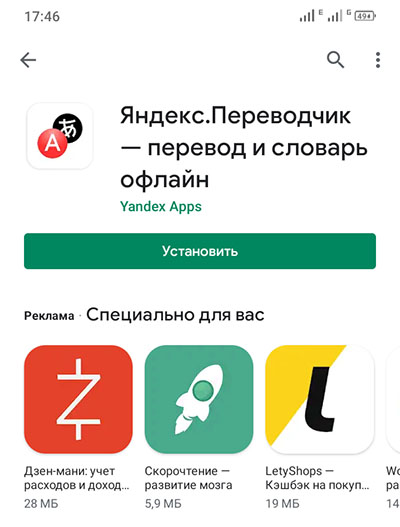
Для применения интересующей нас функции во время запуска переводчику необходимо дать разрешение использовать камеру смартфона.
- В главном окне выберите последовательность перевода. Чтобы программа перевела на ваш родной язык, выберите тот, с которого будет переводиться изображение.
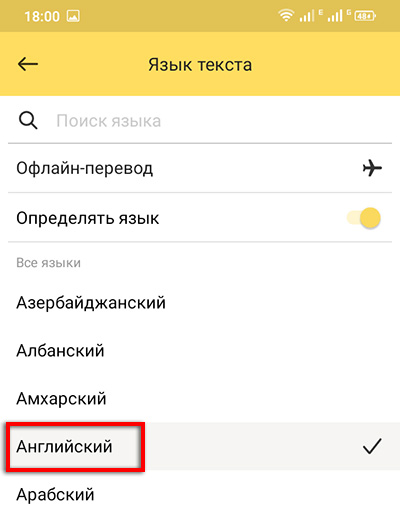
- Нажимаем внизу иконку Фотоперевод.
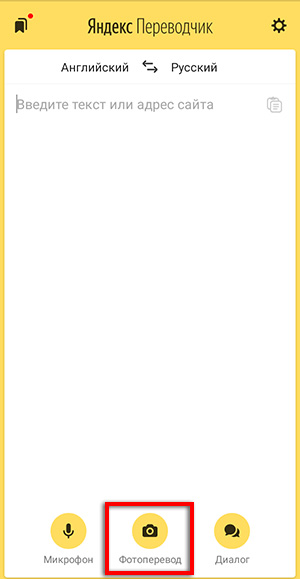
- Теперь наведите камеру на текст.
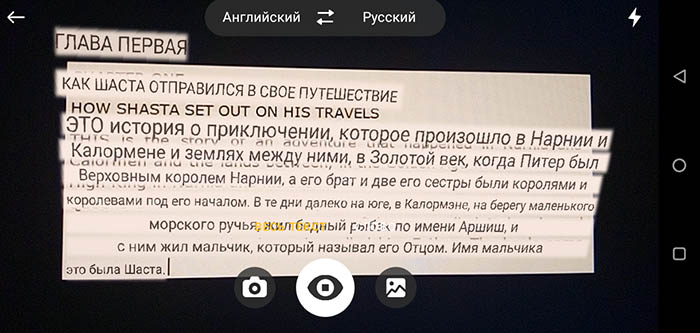
Переводчик работает только при подключении к сети интернет. После наведения камеры подождите несколько секунд. Приложене автоматически определяет текст и показывает результат. Рядом с индикатором определения есть кнопки для загрузки изображения и его сканирования. А также кнопка для создания снимка.
Читайте также: Переводчики с русского языка на эмодзи.
Яндекс.Переводчик перевод по фото онлайн на компьютере
Веб-версия программы отличается от мобильного приложения. В веб-переводчике нет возможности рассматривать текст через камеру. Зато можно загружать фотографии и картинки, которые будут переведены онлайн. Камера на смартфоне может делать расплывчатые и некачественные фото.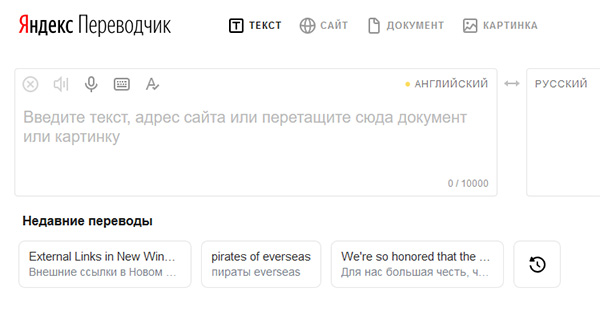
В таком случае используйте компьютер. В любом браузере откройте сайт Яндекс.Переводчика: https://translate.yandex.ru/. Обратите внимание на верхние кнопки в интерфейсе. По умолчанию программа работает с текстом, который пользователь введёт в левое окно.
- Нужно выбрать иконку Картинка.
- Затем ссылку Выберите файл – на следующей странице.
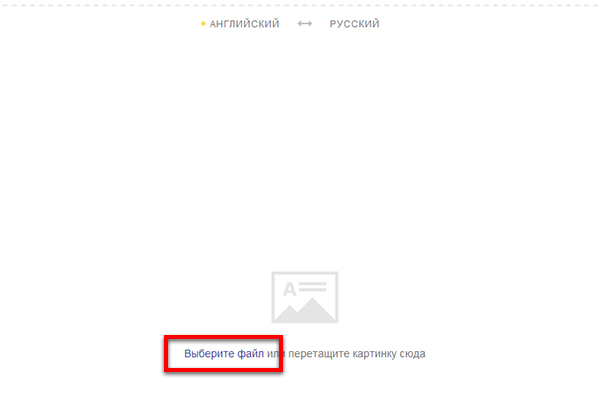
- В проводнике на компьютере найдите изображение с текстом на английском языке для перевода. Его можно скачать из сети. Или передать с телефона на ПК. Картинку можно перетащить из папки на экране переводчика.
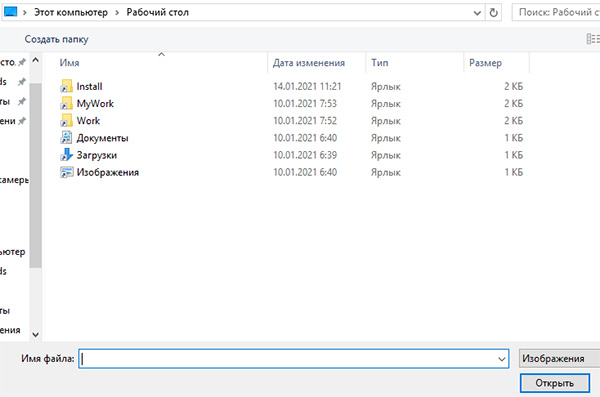
- Выделите текст курсором мыши, чтобы программа показала перевод на русском языке (или выбранном вами языке).

Программа способна обрабатывать многостраничные документы в текстовом формате: docx, pdf, xls, ppt и др. Ещё она справляется с обработкой любой веб-страницы в глобальной сети, не зависимо от браузера.
Интересное по теме: Переводчики азбуки Морзе онлайн.
Точный перевод камерой в переводчике Яндекс
При работе с переводчиком на телефоне в режиме онлайн вы могли заметить, что текст может отобразится скверно. Некоторые слова пропущены, результат не корректен. Это происходит из-за:
- некачественной камеры телефона – приложению недостаточно информации, которую он принимает через объектив;
- текста на английском языке курсивом – программа плохо работает с такими данными, выход – найти этот же текст без наклона, изменить его;
- текста, написанного от руки.

С рукописным текстом возникают трудности не только у Яндекс.Переводчика, но и у людей. Каждый человек имеет свой уникальный стиль письма. Порой его просто невозможно прочитать из-за особых форм букв, соединений, неполного представления символов. До распознавания человеческого почерка программа ещё не «доросла». Хотя уже есть приложения с похожими функциями.
Чтобы переводчик Яндекса выводил чёткий текст на английском и распознавал фото, показывайте ему качественный снимок. Используйте другие режимы. Например, в веб-приложении есть три способа определить текст.
- По словам – будут переведены только отдельные слова. Предложения выглядят как набор несвязных между собой слов;
- Линии – переводчик предлагает неплохой результат по выделенным строкам;
- Блок – программа учитывает весь текстовый блок. Лучший способ перевода для больших текстов.
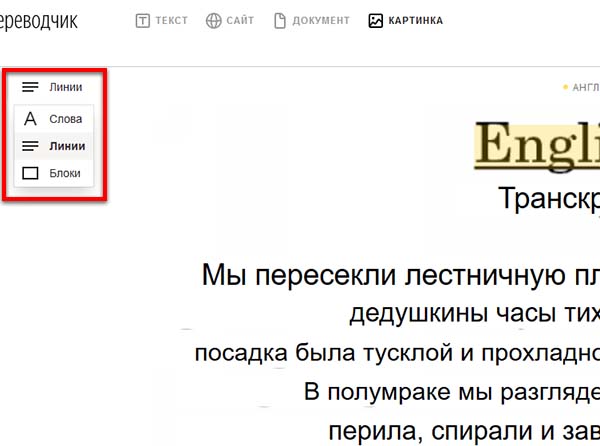
Мобильному приложению может не хватать освещения. Можно включить подсветку на телефоне, чтобы источник был лучше виден.
Как Яндекс.Переводчик «видит» текст через камеру?
В 2017 году разработчики из Яндекс начали перенос переводчика на самообучающийся машинный код. Это позволяет программе сканировать интернет в поисках подходящих ответов на запросы пользователей. Она ищет необходимые совпадения и составляет собственные словари синонимов. Технология развивается с помощью исправления переводов пользователями.
Фото-перевод позволяет работать с 12 популярными языками. В их числе: английский, испанский, итальянский, русский, французский, турецкий, украинский и др. Текстовую информацию приложение воспринимает на 90 языках.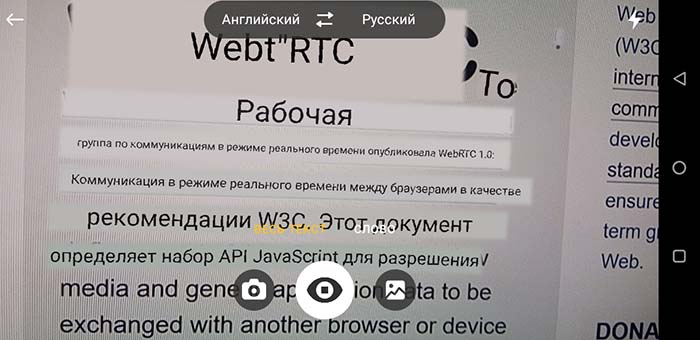
Во время наведения камеры на текст, Яндекс Переводчик определяет строки и начертания символов. «Читает» информацию и ищет уникальные знаки, которые присущи тому или иному языку (например, умлаут указывает, что переводчик скорее всего имеет дело с немецким). Затем текстовая информация переводится на выбранный пользователем язык.
Аналоги Yandex.Translate по фотографии
Функцией мгновенного перевода через камеру обладают другие программы. Яркий пример – Google Lens и Google Translate. Оба приложения можно найти в маркете Play Market и App Store. Наиболее практичным является Гугл Объектив. Оно определять на камеру не только текст на иностранном языке, но и любые другие предметы.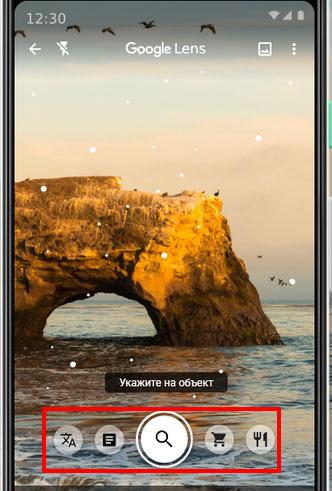
Объектив по умолчанию установлен на многих смартфонах на базе Андроид. Через камеру устройства легко узнаёт название достопримечательностей, животных, название блюд, устройств и другое. Без интернета не работает.
Кроме Яндекс и Гугл Переводчиков по фото с английского на русский способны переводить и другие приложения: Microsoft, ABBYY, Translate. Но качество их распознавания изображений уступает описанным программам.
